Win10打不开组策略?命名空间被定义?教你一招快速修复!
时间:2025-06-07 18:00:23 309浏览 收藏
**Win10打开组策略提示“命名空间已被定义”?别慌,这一招教你轻松搞定!** 组策略是Win10系统管理的重要工具,但不少用户反映在打开时遇到“命名空间已被定义”的错误提示。本文针对此问题,提供了一种简单有效的解决方案。只需删除C:\Windows\PolicyDefinitions目录下的特定文件(Microsoft-Windows-Geolocation-WLPAdm.admx),即可解决问题。如果遇到权限限制,可借助软媒魔方获取管理员权限后再进行删除操作。按照本文步骤,快速修复Win10组策略错误,让系统管理恢复正常!
组策略能够对用户账户与计算机账户的工作环境进行管理,由此可见它的重要性。然而,部分win10用户反馈称,在尝试开启组策略时遇到了错误,并且显示了“命名空间已被定义”的提示信息,那么该如何处理呢?接下来,本文将为大家提供一种解决方案。
具体操作步骤如下:
- 打开C:\Windows\PolicyDefinitions目录,定位到Microsoft-Windows-Geolocation-WLPAdm.admx文件,并将其删除。
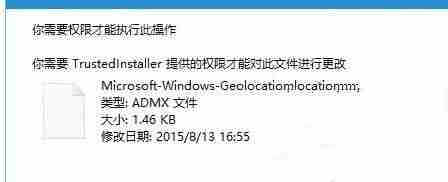
- 如果因权限不足无法完成删除操作(如上图所示),可以通过使用软媒魔方(点击下载)中的设置大师,为右键菜单添加“管理员取得所有权”功能(如下图所示)。
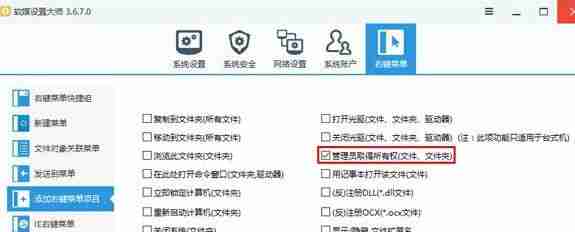
- 再次返回第一步所述路径,找到目标文件,然后在其上单击右键,从弹出菜单中选择“管理员取得所有权”。
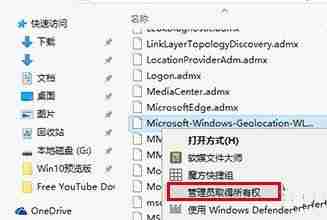
- 完成“夺权”操作后,重新尝试删除该文件(为了安全起见,建议将其移至回收站)。
Win10系统中遇到组策略打开时提示“命名空间已被定义”的问题,通过上述方法即可得到有效解决。按照文中提供的步骤操作后,问题通常可以迅速得到改善。
今天关于《Win10打不开组策略?命名空间被定义?教你一招快速修复!》的内容介绍就到此结束,如果有什么疑问或者建议,可以在golang学习网公众号下多多回复交流;文中若有不正之处,也希望回复留言以告知!
相关阅读
更多>
-
501 收藏
-
501 收藏
-
501 收藏
-
501 收藏
-
501 收藏
最新阅读
更多>
-
107 收藏
-
236 收藏
-
190 收藏
-
469 收藏
-
153 收藏
-
401 收藏
-
148 收藏
-
236 收藏
-
313 收藏
-
151 收藏
-
381 收藏
-
364 收藏
课程推荐
更多>
-

- 前端进阶之JavaScript设计模式
- 设计模式是开发人员在软件开发过程中面临一般问题时的解决方案,代表了最佳的实践。本课程的主打内容包括JS常见设计模式以及具体应用场景,打造一站式知识长龙服务,适合有JS基础的同学学习。
- 立即学习 543次学习
-

- GO语言核心编程课程
- 本课程采用真实案例,全面具体可落地,从理论到实践,一步一步将GO核心编程技术、编程思想、底层实现融会贯通,使学习者贴近时代脉搏,做IT互联网时代的弄潮儿。
- 立即学习 516次学习
-

- 简单聊聊mysql8与网络通信
- 如有问题加微信:Le-studyg;在课程中,我们将首先介绍MySQL8的新特性,包括性能优化、安全增强、新数据类型等,帮助学生快速熟悉MySQL8的最新功能。接着,我们将深入解析MySQL的网络通信机制,包括协议、连接管理、数据传输等,让
- 立即学习 500次学习
-

- JavaScript正则表达式基础与实战
- 在任何一门编程语言中,正则表达式,都是一项重要的知识,它提供了高效的字符串匹配与捕获机制,可以极大的简化程序设计。
- 立即学习 487次学习
-

- 从零制作响应式网站—Grid布局
- 本系列教程将展示从零制作一个假想的网络科技公司官网,分为导航,轮播,关于我们,成功案例,服务流程,团队介绍,数据部分,公司动态,底部信息等内容区块。网站整体采用CSSGrid布局,支持响应式,有流畅过渡和展现动画。
- 立即学习 485次学习
